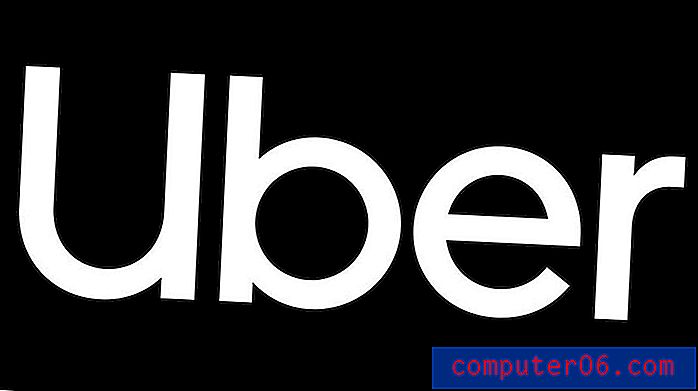Come eliminare una riga in Excel 2013
I fogli di calcolo Excel sono spesso la scelta migliore disponibile quando si desidera visualizzare molti dati in modo organizzato e ordinabile.
Ma tutti i dati contenuti in un foglio di calcolo potrebbero non essere importanti e potresti persino decidere di voler eliminare alcuni di essi. Fortunatamente puoi eliminare un'intera riga in Excel 2013 se non è necessaria, consentendoti di configurare il foglio di calcolo al punto in cui vengono visualizzate solo le informazioni importanti.
Eliminazione di una riga da un foglio di calcolo in Excel 2013
I passaggi seguenti sono specificamente destinati a essere utilizzati in un foglio di calcolo che è stato aperto in Excel 2013. Tuttavia, è possibile seguire lo stesso processo per eliminare le righe anche in altre versioni di Excel.
Passaggio 1: apri il foglio di calcolo che contiene la riga che desideri eliminare.
Passaggio 2: individuare la riga da eliminare. Nell'immagine di esempio che segue eliminerò la riga 5.

Passaggio 3: fai clic con il pulsante destro del mouse sul numero di riga sul lato sinistro del foglio di calcolo, quindi fai clic sul pulsante Elimina .
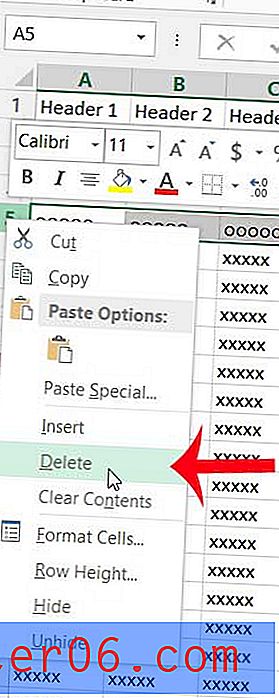
Puoi anche eliminare una riga selezionandola, facendo clic sulla scheda Home nella parte superiore della finestra, facendo clic su Elimina, quindi su Elimina righe foglio .
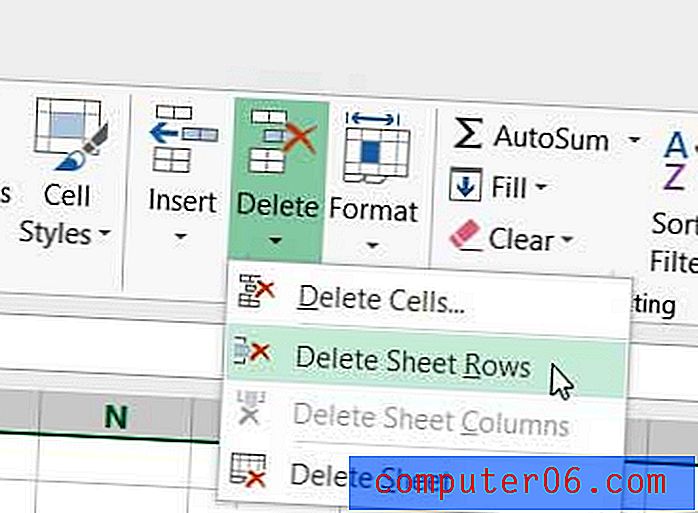
Se desideri ingrandire una riga, puoi scegliere di espandere la riga. Questa è una buona opzione se hai più righe di dati con una cella che deve essere visibile.